
「クラスルーム」で管理対象外の対面クラスを設定する
教師が作成する周辺の管理対象外クラスには、Apple School Managerもモバイルデバイス管理(MDM)ソリューションも必要ありません。これらのクラスは以下のものにも対応しません:
管理対象Apple ID
共有iPad
MDMと同期されるクラスを作成するMDMソリューションの教育構成プロファイル
機能
管理対象外の対面クラスでは、以下の機能を利用することができます:
管理対象外の対面クラスを登録のためにアドバタイズできます。
クラスの間、生徒が自分のiPadまたはMacからブラウズできます。
生徒が自分のiPadまたはMacを持って教室から教室へ簡単に移動できます。
生徒は教師から提供された4桁の参加依頼コードを入力してクラスを追加します。1人の生徒が同じ教師または異なる教師の複数のクラスを追加できます。
利用可能なアクション
クラスがアクティブなときは、以下のアクションを実行することができます:
詳しくは、管理対象外の対面クラスでの「クラスルーム」の要件を参照してください。
情報を入力して最初のクラスを作成する
Macで「クラスルーム」App
 を開き、生徒に対して表示したい名前(「佐藤」など)を入力します。
を開き、生徒に対して表示したい名前(「佐藤」など)を入力します。イメージのアイコンをクリックして写真を撮影または選択してから、「完了」をクリックします。
あとで変更するには、左上隅にある自分のアイコンをクリックして、名前または写真を変更します。
「続ける」をクリックします。
「クラスを作成」をクリックして、クラスの名前と、任意で説明を入力し、そのクラスのアイコンと背景色を選択してから、「作成」をクリックします。
生徒にクラスへの参加を依頼する
公開した管理対象外の対面クラスは登録できる状態になっているため、生徒は自分のiPadで「設定」>「クラスルーム」と選択してそのクラスをブラウズできます。生徒は教師から提供された4桁の参加依頼コードを入力してクラスを追加します。1人の生徒が同じ教師または異なる教師の複数のクラスに参加できるため、生徒は自分のiPadを持って部屋から部屋へ簡単に移動できます。
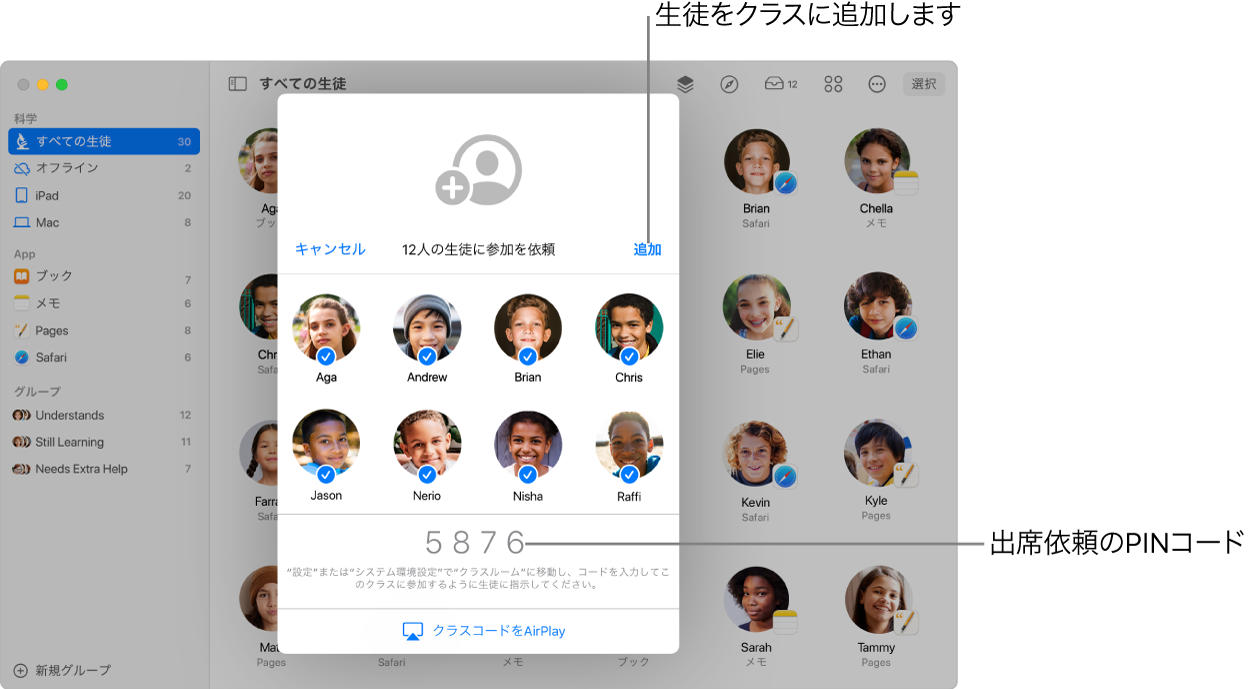
あなたがまだクラスに参加していない場合は、クラスを選択し、「アクション」ボタン
 をクリックしてから、「参加を依頼」をクリックします。
をクリックしてから、「参加を依頼」をクリックします。注記: 対面の生徒にクラスが表示されるまでに最大10秒かかることがあります。
生徒に以下のいずれかの操作を行ってもらいます:
生徒のiPadで、「設定」>「クラスルーム」と選択してから、「クラス名を追加」をタップする。
生徒のMacで、「システム環境設定」>「クラスルーム」と選択してから、「クラス名を追加」をクリックする。
生徒が「連絡先」Appに自分の連絡先カードを持っている場合は、その名前と写真を使用したり変更したりできます。
生徒が参加する準備ができたら、すべての生徒が確認できるように、Apple TVにクラスへの参加依頼コードを表示します。
生徒がクラスを追加すると、その生徒がウインドウに表示されます。生徒の名前の横に、このクラスに所属することを示すチェックボックスが表示されます。
生徒のリストを確認し、クラスに参加してほしくない生徒の選択を解除してから、「追加」をクリックします。
いつでもほかの生徒を追加できます。
クラスから生徒を削除する
あなたがまだクラスに参加していない場合は、クラスを選択します。
以下のいずれかの操作を行います:
サイドバーで「すべての生徒」を選択します。
サイドバーで特定のグループを選択します。
手動でグループを作成してから、サイドバーで選択します。
画面の右上隅にある「選択」をクリックし、特定の生徒を選択してから、「完了」をクリックします。
「アクション」ボタン
 をクリックし、「削除」をクリックしてから、「削除」を再びクリックします。
をクリックし、「削除」をクリックしてから、「削除」を再びクリックします。
クラスに生徒が参加した後、クラスの体験を管理できるようになります。以下を参照してください: